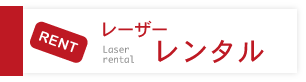弊社に新しく来た「xTool M1 ultra」。
このレーザー加工機1個で4つの機能があるマシンを紹介していきたいと思います。
①レーザーモード
20wと10wのどちらかのダイオードレーザーを装備して使用することができます。
②ブレードモード
ファインポイントブレード、カッティングブレード、ロータリーブレード(別途購入)、フォイルトランスファーチップ(別途購入)があり、刃物でカットしていきます!
③インクジェットモード
CMYインクのインクモジュールで、紙以外の素材も印刷可能です。
④ペンモード
ペンを装着して、ワークに描くことができます。
1個の機械で4つの機能をあわせ持った面白いレーザー加工機ですね!!
今回は、xTool M1 ultraで【インクジェット&レーザー】を試してみます。
使用するデータは、(株)LDFを母体とする一般社団法人ファブデザインアソシエーション(FDA)が参加した今年の「はちおうじNPOフェス」でミニチュアカメラを制作した拓殖大学工学部デザイン学科の学生・浅見君の制作したもの。(※無断転載引用禁止)
なお、浅見君は、弊社が共同研究を行っている同デザイン学科のアルバレス・ハイメ教授の研究室への仮配属がきまっており、今後の研究活動が期待されている学生です。
インクジェットで印刷するレイヤーとレーザーでカットするレイヤーを分けました!
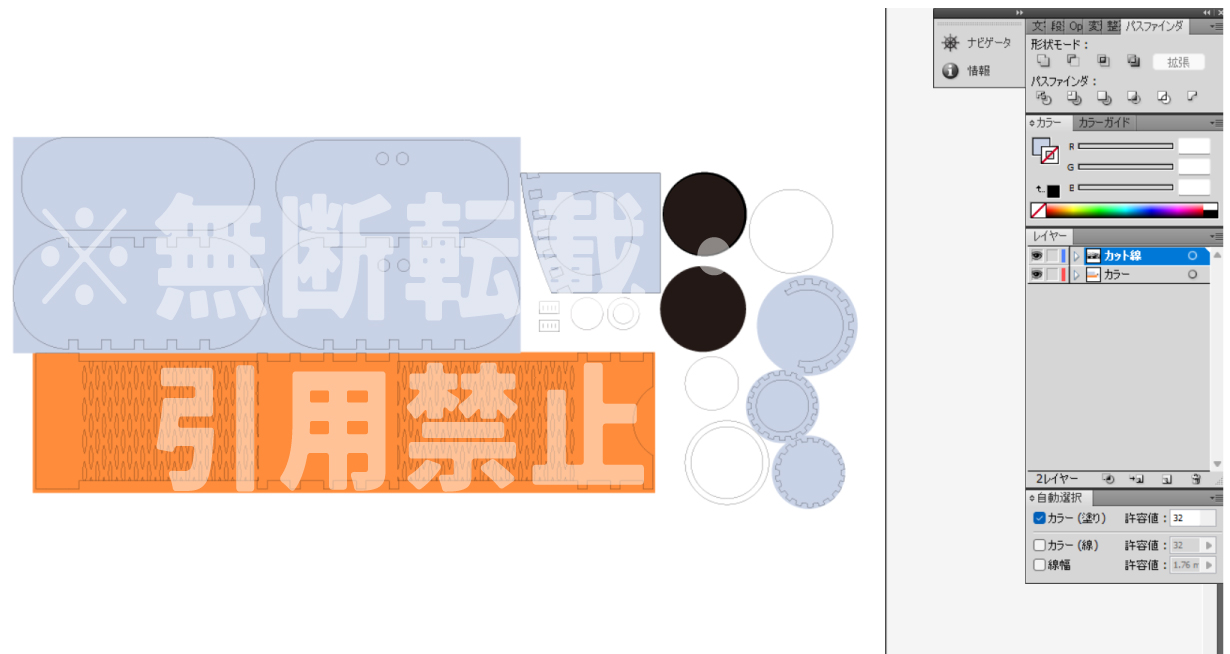
illustratorでカット線とインクジェットをレイヤーで分ける
・インクジェットのレイヤーはJPEGで保存!

インクジェット用データはJPEGで保存
・カット線はSVGかDXFの拡張子で保存します!!
※注意
カット線の保存の際には、インクジェット用のレイヤーは削除してから保存します!
じゃないと、SVGかDXFは線のデータなので、インクジェットのレイヤーも線データとして保存してしまうので注意が必要です!
ここら辺は正直、少しややこしいポイントでした…。
実際のxTool M1 ultraを使った加工の様子は【インクジェット&レーザー②】にブログにつづきます。
******************************************************
株式会社LDF
LDF Corporation, Ltd.
😭「買い替えたいけど予算が・・・。」
😣「脱サラしてビジネスを始めてみたい!」
🤔「こんな加工はできるの?」
レーザー加工機・レーザーマーカー・レーザーカッターの事なら私達にお任せ下さい!